Comment activer les cookies dans Firefox
Mozilla Firefox est un navigateur Web gratuit et open source connu pour être rapide, privé et sécurisé. Comme les autres navigateurs Internet, Firefox collecte biscuits à partir de sites Web pour vous aider à vous souvenir de vos préférences de site individuelles. Les cookies vous permettent également de rester connecté à certains sites Web, ce qui vous fait gagner du temps.
Si vous vous retrouvez déconnecté des sites Web fréquemment utilisés, ou si les sites Web oublient continuellement vos paramètres, les cookies de Firefox peuvent avoir été désactivés. Voici comment activer les cookies dans Firefox et récupérer cette fonctionnalité personnalisée.
Ces instructions s'appliquent au navigateur Web Firefox sur iOS et Android appareils, ainsi que les systèmes macOS et Windows.

Que se passe-t-il lorsque j'autorise les cookies dans Firefox?
Lorsque vous activez les cookies, Firefox collecte automatiquement les cookies lorsque vous naviguez sur le Web. Cela se produit en arrière-plan et n'interfère pas avec votre expérience de navigation sur Internet.
Les cookies sont utilisés pour vous garder connecté à un site Web, de sorte que vous n'avez pas à vous connecter à chaque fois que vous visitez. Les cookies aident également les sites Web à mémoriser vos préférences personnelles, telles qu'un thème de couleur ou les widgets que vous souhaitez afficher sur une page.
Certaines sociétés de publicité en ligne utilisent des cookies pour vous montrer annonces liées à votre navigation l'histoire.
Comment activer les cookies dans Firefox sur iOS
Si vous utilisez un appareil iOS tel qu'un iPhone ou iPad, l'activation des cookies dans Firefox est un ajustement rapide et facile des paramètres.
Ouvrez l'application Firefox sur votre iPhone, iPad ou iPod touch, puis appuyez sur le bouton trois lignes horizontales (Menu) dans le coin inférieur droit de l'écran.
Robinet Paramètres.
-
Robinet Gestion de données.

Sur le Gestion de données l'écran, si le commutateur à côté de Biscuits est bleu, cela signifie que les cookies sont activés dans votre application Mozilla Firefox. Si jamais vous souhaitez désactiver les cookies dans Firefox, désactivez ce commutateur.
La plupart des navigateurs Internet, y compris Mozilla Firefox, auront les cookies activés par défaut, vous n'aurez donc probablement pas à les activer à moins que vous ou quelqu'un d'autre ne les ayez désactivés.
Comment activer les cookies dans Firefox sur Android
L'activation des cookies Firefox sur un appareil Android est un processus similaire à celui des iPhones et iPads.
Ouvrez l'application Firefox sur votre smartphone ou tablette Android et appuyez sur le bouton trois points (Menu) dans le coin supérieur droit de l'écran.
-
Dans ce menu, appuyez sur Paramètres > Effacer les données privées.
Malgré son nom, cette option n'effacera pas les données et vous amènera à la place à un autre écran de paramètres.
-
Sur l'écran suivant, assurez-vous que la case à côté de Cookies et connexions actives est vérifié. Si ce n'est pas le cas, appuyez sur la case pour cocher et activer les cookies.
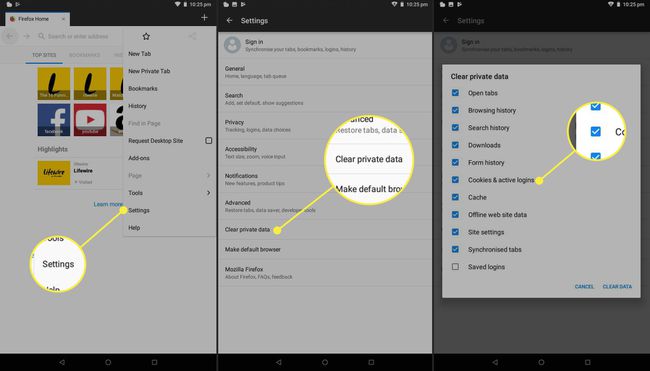
Comment autoriser les cookies dans Firefox sur le bureau
Sur un Mac ou un ordinateur Windows, il est facile d'autoriser les cookies dans le navigateur Web Firefox.
-
Ouvrez le navigateur Web Mozilla Firefox sur votre ordinateur Windows ou Mac, puis sélectionnez le trois lignes horizontalesicône (Menu) dans le coin supérieur droit.
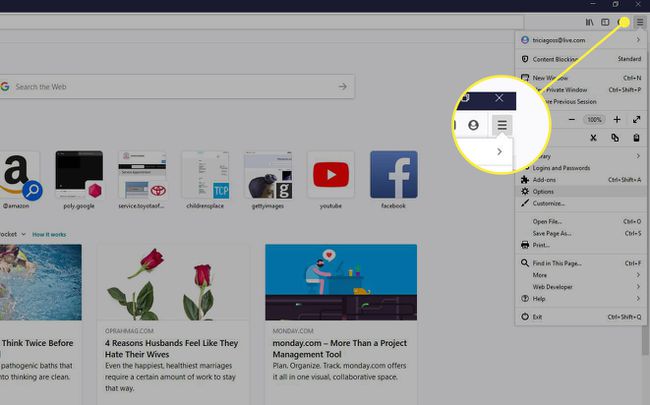
-
Sélectionner Préférences.
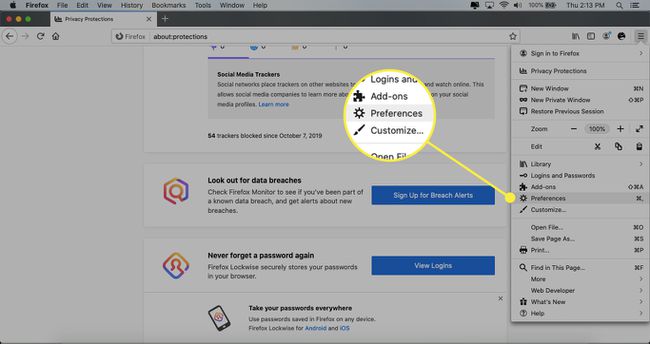
-
Sur le côté gauche de l'écran, sélectionnez Confidentialité et sécurité.

-
Si Standard est coché, il s'agit du paramètre par défaut et tous les cookies sont activés.
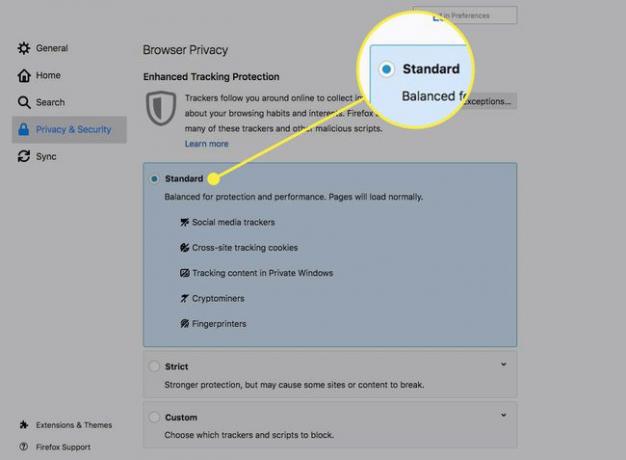
Si Strict est sélectionné, aucun cookie ne sera autorisé. Pour activer les cookies, passez à Standard ou Personnalisé.
-
Si vous sélectionnez Personnalisé, soit décocher Biscuits pour autoriser tous les cookies, ou sélectionnez le paramètre pour bloquer uniquement Traqueurs intersites et réseaux sociaux.

